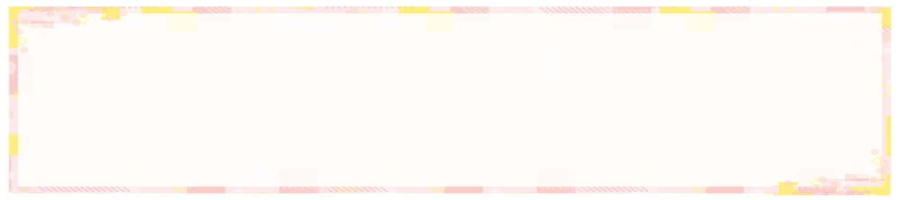iPhone���ˑR���O�ɁI���o�C���f�[�^�ʐM���I���ɂł��Ȃ��Ȃ����Ƃ��̑Ώ��@�I

���̋L���ł�iPhone���ˑR���O�ɂȂ��Ă��܂����Ƃ��̑Ώ��@�������Ă݂����Ǝv���܂��B
- �����Ȃ茗�O�ɂȂ��ăC���^�[�l�b�g�ɂȂ���Ȃ��Ȃ����I
- Wi-Fi�����g���Ȃ��I
����܂���ˁc
�Ǘ��l��������A�����ƌ��O�p�^�[���i���������Ȃ�d�ǂ̂�j��H����Ă��܂��܂����B
���̂Ƃ��ɂ��������撣���Ē��ׂ��̂ŁA���������Ȃ̂ł��̋L���ŋ��L�o������ȂƎv���܂��B
iPhone�������Ȃ茗�O�ɂȂ����Ƃ��̑�\�I�ȑΏ��@4��
iPhone�����O�ɂȂ����Ƃ��ɁA�܂��ŏ��ɂ���Ă��������Ώ��@�ł��B
����܂Ō��O�ɂȂ����Ƃ��ɂ́A���̑Ώ��@�ŊȒP�ɕ��A�ł��܂����B
��������Ƃ肠��������Ă݂Ă��������B
- ��x�@�����[�h�ɂ��Ă��烂�o�C���f�[�^�ʐM���I���ɂ���
- SIM�J�[�h���ăZ�b�g���Ă݂�
- iPhone���ċN�����Ă݂�
- APN�ݒ�����蒼��
��\�I�Ȃ̂͂���4�ł��傤���B
APN�ݒ�ȊO�͔�r�I�ȒP�ł��B
�@�����[�h�ɂ��Ă��烂�o�C���f�[�^�ʐM���I���ɂ���
�܂��͈�ԊȒP�ȕ��@����B
iPhone����ԉ������ɃX���C�v���ăR���g���[���Z���^�[���Ăяo���܂��B
�V�����@��̏ꍇ�́A��ʉE������ɃX���C�v���܂��傤�B
�R���g���[���Z���^�[���o��������̋@�����[�h���I���A���炭������I�t�B
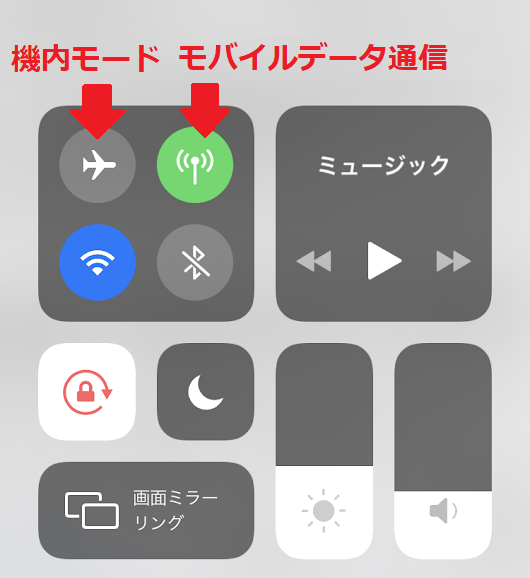
?
?����ŒʐM����x���Z�b�g�����̂ŁA�Ȃ���\��������܂��B
SIM�J�[�h���ăZ�b�g���Ă݂�
�@�����[�h�������Ă��_���������ꍇ�́ASIM�J�[�h�̍ăZ�b�g�������Ă݂܂��傤�B
SIM�J�[�h�̐ڐG�s�ǂ������̏ꍇ�́A����\��������܂��B
SIM�J�[�h��iPhone�̃T�C�h�ɂ���|�P�b�g�Ɏ��[����Ă��܂��B
iPhone�ɕt�����Ă���SIM�s���Ƃ����p�[�c���AiPhone�̃T�C�h�ɂ��錊�ɍ������݂܂��傤�B
SIM�s�����Ȃ��ꍇ�͐L�����[���N���b�v�ł���p�ł��܂��B

�����͂����ĉ������ނ�SIM�J�[�h�P�[�X���o�Ă���̂ŁA������ăZ�b�g�B
SIM�J�[�h�̐ڐG�s�ǂȂ璼�邩������܂���B
iPhone���ċN�����Ă݂�
SIM�J�[�h���Z�b�g���Ȃ����Ă��_����������A�{�̂̍ċN�������Ă݂܂��傤�B
�ʐM�����Z�b�g�����̂Œ���\��������܂��B
APN�ݒ����蒼��
APN�Ƃ����̂́A�_�Ă���g�щ�Ђ̒ʐM�V�X�e���i�T�[�o�[�݂����Ȃ��́j�ɃA�N�Z�X���邽�߂̐ݒ�ł��B
�X�}�[�g�t�H���͌_�Ă���g�щ�Ђ̃V�X�e�����o�R���ĒʐM����̂ŁAAPN�ݒ�����Ă��Ȃ��ƃf�[�^�ʐM���ł��܂���B
iPhone�̓v���t�@�C�����C���X�g�[�����邱�Ƃ�APN�ݒ���s���Ă����̂ŁA�v���t�@�C�����C���X�g�[�����������ƂŒʐM�����P����\��������킯�ł��B
���������̕��@��Wi-Fi�ɐڑ�������Ԃł��邱�Ƃ������ƂȂ�܂��B
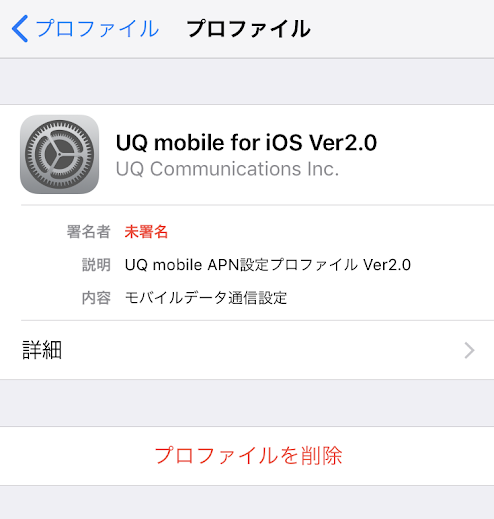
iPhone�̐ݒ�𗧂��グ�āA��ʁ��v���t�@�C���Ɛi�݂܂��B
�܂��͊����̃v���t�@�C������x�폜���Ă��܂��܂��傤�B
�v���t�@�C�����폜������_�Ă���g�щ�Ђ̃z�[���y�[�W�ɃA�N�Z�X���āA�v���t�@�C�����C���X�g�[�����܂��傤�B
���T�C�g�ŏЉ�Ă���UQ���o�C�����ɂ��Ă݂�ƁASafari�Łu�v���t�@�C���̃C���X�g�[���v�Ƃ����y�[�W�ɃA�N�Z�X���ăC���X�g�[�����܂��B
�ȏ��4�łقƂ�ǂ̏ꍇ�͒ʐM������͂��ł��B
����ł��_���Ȃ玟�̎菇�ɐi�݂܂��傤�B
iPhone�������Ȃ茗�O�ɁI�A�b�v�f�[�g�̎��s�H����ׂ����d���p�^�[�����烂�o�C���ʐM�����������@
���T�C�g�̊Ǘ��l�̏ꍇ�́A��قǂ�4�̎菇�����H���Ă��_���ł����B
���������R���g���[���Z���^�[�Ń��o�C���f�[�^�ʐM�̃A�C�R�����^�b�v�ł��Ȃ���ł���B
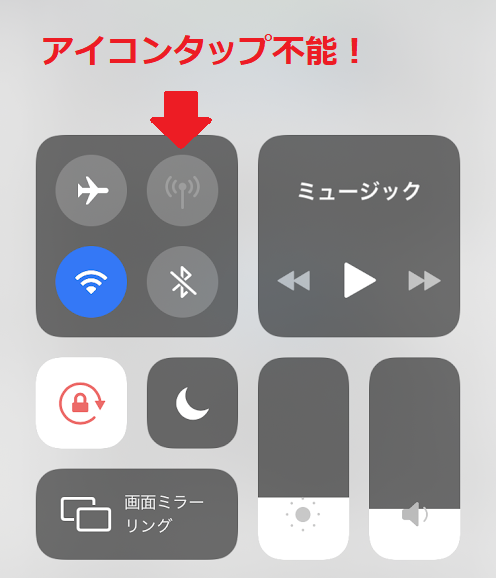
�A�C�R���������Ȃ��ĂȂ��A�O���[�A�E�g���ď�Ԃł��B
����ł̓^�b�v����ł��Ȃ��̂ŁA�I���ɂ���ǂ���̘b�ł͂Ȃ��c
�ݒ�Ń��o�C���ʐM�̍��ڂ����Ă݂�ƃG���[�Əo�Ă��܂����B
�^�b�v���Ă݂�ƂȂɂ��u�A�b�v�f�[�g���K�v�v�Ƃ̃��b�Z�[�W���B
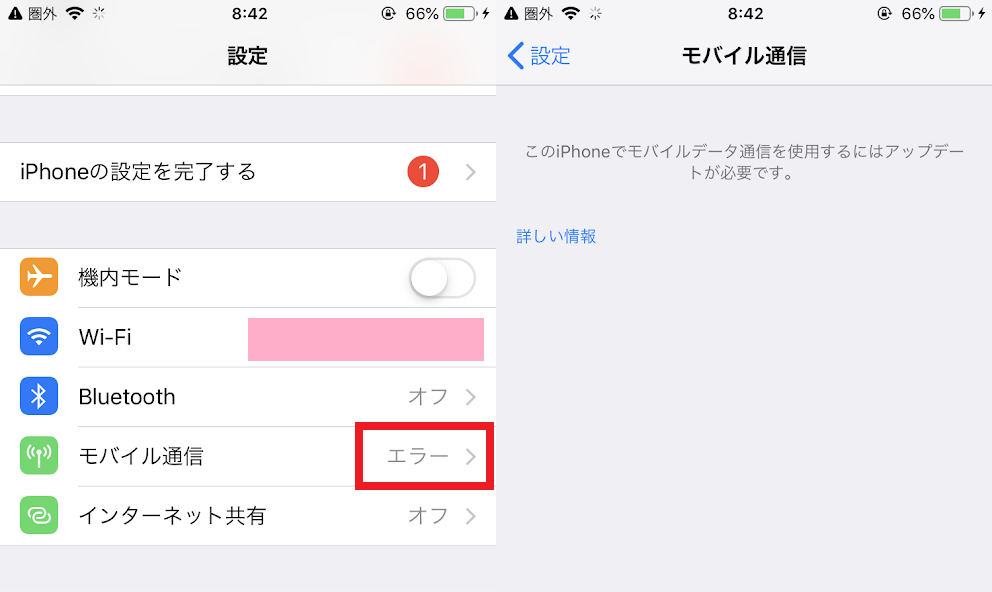
�O���̖��iOS�A�b�v�f�[�g�̒ʒm�����Ă����̂ł����A�ǂ���炻���ʼn����������悤�ł��i���Ԃ�j�B
�\�t�g�E�F�A�E�A�b�v���[�h���C���X�g�[��������
iOS�A�b�v�f�[�g���m�F���Ă݂�ƁA�_�E�����[�h�ς݂����C���X�g�[���͂܂��Ƃ̂��ƁB
����Ȃ���A�b�v�f�[�g���C���X�g�[������Ή��P�����Ȃ��H�Ƃ������Ƃł���Ă݂܂��B
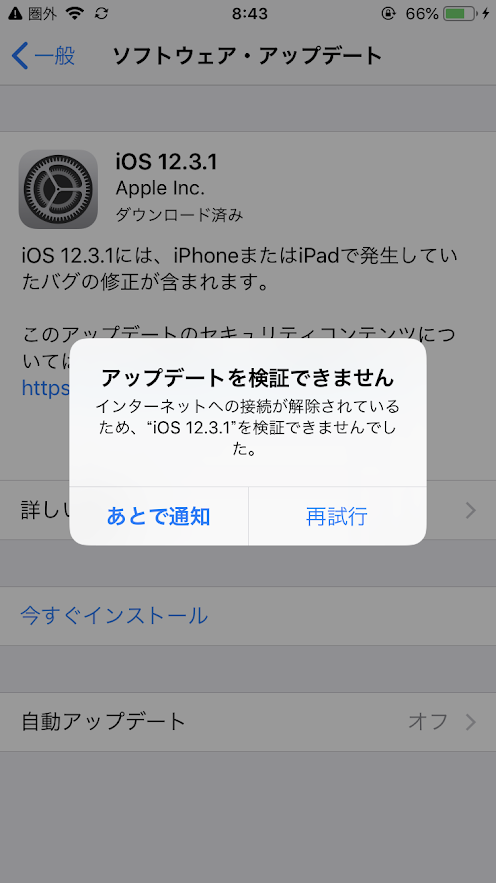
�u�A�b�v�f�[�g�����ł��܂���B�C���^�[�l�b�g�ւ̐ڑ�����������Ă��邽�߁AiOS12.3.1�����ł��܂���ł����B�v
�A�b�v�f�[�g�ł��܂���ł����c
�ǂ������o�C���f�[�^�ʐM���G���[�ɂȂ��Ă���̂������炵���ł��B
�摜�̍���Ƀr�b�N���}�[�N���o�Ă��܂����A���ꂪ���o�C���ʐM�̃G���[��\���Ă���悤�ł��B
�A�b�v�f�[�g���폜���Ă���_�E�����[�h�E�C���X�g�[������蒼��
�����ň�x�A�_�E�����[�h�ς݂̃A�b�v�f�[�g���폜���Ă���ēx�_�E�����[�h���ăC���X�g�[�����Ă݂���@�������Ă݂܂����B
�܂�����ʁ�iPhone�X�g���[�W�Ɉړ�����iOS���폜���āc
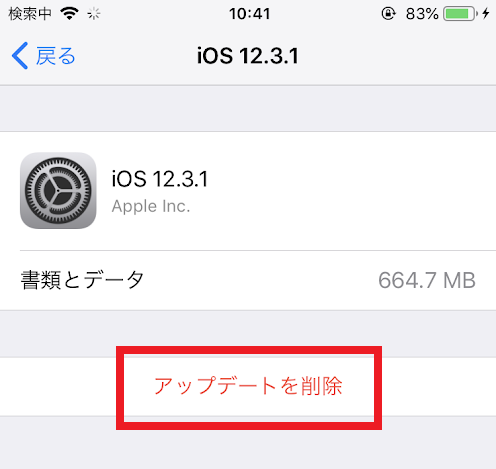
���x�̓_�E�����[�h�ƃC���X�g�[���̗��������܂��B
�ݒ聨��ʁ��\�t�g�E�F�A�E�A�b�v�f�[�g�ֈړ����ă_�E�����[�h�ƃC���X�g�[���B
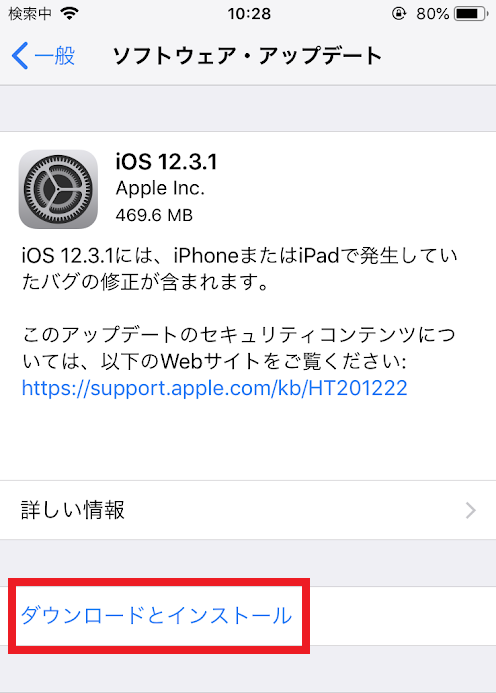
����ł����邩�I�Ǝv�����̂ł�����͂�_���c
��͂胂�o�C���ʐM���G���[�ɂȂ��Ă���̂������炵���B
���ۂɂ��A�b�v�f�[�g���폜���Ă���_�E�����[�h�E�C���X�g�[������蒼�����Ƃʼn��P�����ꍇ������悤�ł��B
����������͂��Ȃ�d�ǂȗl�q�Ȃ̂ŁA���̎�ɍs���܂��B
iPhone�̂��ׂĂ̐ݒ�����Z�b�g����I
�ŏI�I�ɂ͂��̕��@�ʼn������܂����B
���o�C���ʐM�̃G���[�����P����ɂ͐ݒ���ق��ɓ��͂Ȃ��c�Ƃ������Ƃł�邵������܂���ˁB
�ݒ聨��ʁ����Z�b�g�����ׂĂ̐ݒ�����Z�b�g�ֈړ����܂��B
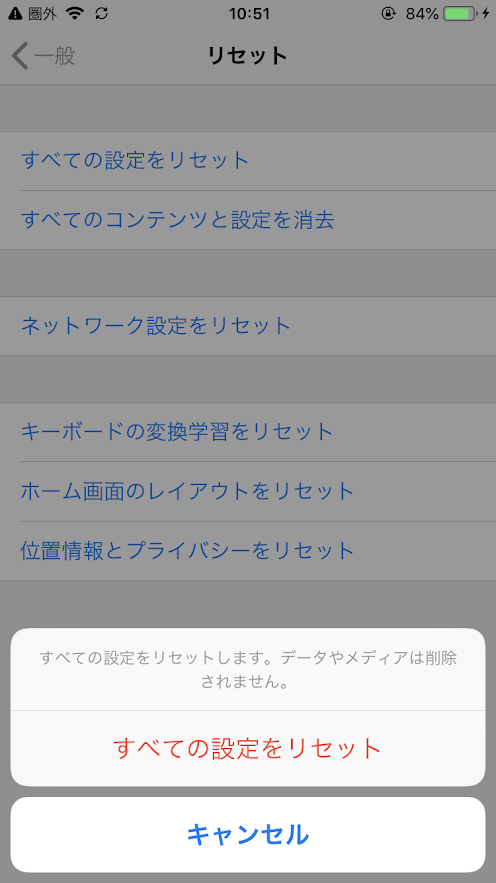
�f�[�^�ɂ͉e���͂Ȃ������Ȃ̂ŁA�v�����Ă���Ă݂܂��B
����Ɓc
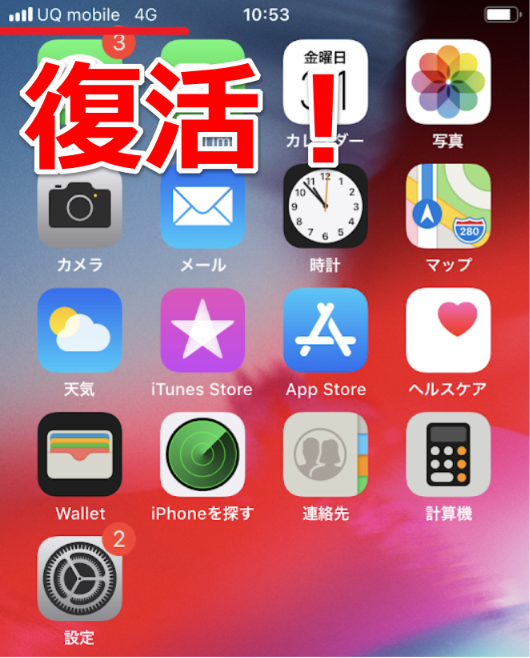
�������o�C���f�[�^�ʐM�����܂����I
�^�b�`ID�₻�̑��������̐ݒ肪����������܂����A���o�C���f�[�^�ʐM������Ȃ�������̂ł��B
�����܂Ŏ��Ԃ����������i�����܂�2���Ԃ��炢������܂����j�̂͏��߂Ă������̂ł����Ԕ��܂����i�j
����̂͂������ɋH�ȃp�^�[�����Ƃ͎v���܂����AiOS�A�b�v�f�[�g�̌�Ń��o�C���f�[�^�ʐM���ł��Ȃ��Ȃ����ꍇ�ɂ͖��ɗ��������ł��B
�ȏ�A���O�ɂȂ��ă��o�C���f�[�^�ʐM���I���ɂł��Ȃ��Ȃ����Ƃ��̑Ώ��@�I�ł������܂����B
�NjL�F���o�C���ʐM���ł��Ȃ��Ȃ���iPhone7�̓��R�[���Ώۂ������I
�Ƃ����������ň�x�͕����𐋂���iPhone�ł������A������ɍĂѓ����Ǐ�Ɋׂ�܂����B
���o�C���ʐM���G���[�ɂȂ��Ă��܂��A�������Ă��������Ȃ��Ƃ����������ł��B
��������͒NjL�ƂȂ�܂����A�Ǘ��l��iPhone�͌��ʓI�ɂ̓��R�[���Ώہi�I�j�������Ƃ������ƂŁA���������Ȃ̂ŏ����Ă��������Ǝv���܂��B
iPhone7�̃��R�[���̏Ǐ�Ƃ́H�H
�܂��Ǘ��l���g���Ă���iPhone�̓h�R���ōw�������uiPhone7�v�ł��B
�����u�����ƌ��O�̂܂܁v�ł�����̂��Ȃ���iPhone���A�uiPhone7�v�̏ꍇ�̓��R�[���Ώۂ�������܂���B
���R�[���ΏۂƂȂ��Ă���iPhone7�́A���{�Ŕ̔����ꂽ�uA1779�v�Ƃ������f���ԍ��̂��̂ł��B
���f���ԍ��͖{�̂̔w�ʂɕ\�L����Ă��܂��B
���R�[���Ώۂ�iPhone7�łǂ�ȏǏo�邩�Ƃ����ƁA�����ƌ��O�̂܂܂œd�b��C���^�[�l�b�g���g�����AWi-Fi�ɂȂ��ł��Ȃ��Ǝg���Ȃ��Ƃ����Ǐł܂��B
������SIM�Ȃ��̃^�u���b�g�̂悤�ȏ�Ԃł��ˁB
�[���̍ċN����SIM�J�[�h�̍ăZ�b�g�AAPN�ݒ�̂�蒼�����s���Ă����ʂ͂���܂���B
���o�C���ʐM���̂��̂ɃG���[���N���Ă��܂��Ă������߁A�ݒ���������Ă����P����܂���B
�܂���iPhone���̂��̂ɖ�肪����Ƃ͎v��Ȃ��ł�����A���ɍ����Ă��܂��܂���ˁB
�u���O�̖��ɑ��� iPhone 7 �C���v���O�����v�Ō����C������
���R�[���Ώۂ̉\�����������ꍇ�́A�u���O�̖��ɑ��� iPhone 7 �C���v���O�����v��K�p���Ė����Ō����C�����邱�Ƃ��ł��܂��B
�ڂ����͂����火��Apple�̌����T�C�g�ł��m�F�ł��܂��B
>>�u���O�v�̖��ɑ��� iPhone 7 �C���v���O����
���R�[���Ώۂ̉\�����������ꍇ�́uApple ���K�T�[�r�X�v���o�C�_�v���uApple Store ���c�X�v�Ɏ������݂܂��傤�B
�����قǂ̃����N��ŗ\������邱�Ƃ��ł��܂��B
���̃��R�[����Apple�ɒ��ڏo���K�v������̂ŁA�h�R����au�V���b�v�Ɏ����čs���Ă��t���Ă��炦�܂���B
Apple�̐��K�T�[�r�X�v���o�C�_�Ń��R�[���Ώۂł���Ɣ��f���ꂽ�ꍇ�́A�����Ō������Ă��炦�܂��B
�����������������āA���L��4�ɊY������K�v������܂��B
- �w������3�N�ȓ��ł��邱��
- ���R�[���Ώۂ̏Ǐm�F�ł��邱��
- ���R�[���Ώۋ@��ł���u���f���ԍ�A1779�v�ł��邱��
- ������K�X�ł̏C�����s���Ă��Ȃ�����
�g���Ă���iPhone7�����O�̂܂܂ō����Ă�����́A���R�[���Ώۂ̉\��������̂Ŋm�F���Ă݂邱�Ƃ��������߂��܂��B